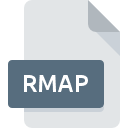
Extension de fichier RMAP
CompeGPS Land Raster Map
-
DeveloperCompeGPS TEAM S.L.
-
Category
-
Popularité4.6 (3 votes)
Qu'est-ce que le fichier RMAP?
RMAP est une extension de fichier couramment associée aux fichiers CompeGPS Land Raster Map. CompeGPS TEAM S.L. a défini le format standard CompeGPS Land Raster Map. Le format de fichier RMAP est compatible avec les logiciels pouvant être installés sur la plate-forme système . Les fichiers avec l'extension RMAP sont classés en tant que fichiers Fichiers GIS. Le sous-ensemble Fichiers GIS comprend 255 divers formats de fichiers. Le logiciel le plus populaire qui prend en charge les fichiers RMAP est CompeGPS Land. Le logiciel nommé CompeGPS Land a été créé par CompeGPS TEAM S.L.. Pour trouver des informations plus détaillées sur le logiciel et les fichiers RMAP, consultez le site Web officiel du développeur.
Programmes prenant en charge l'extension de fichier RMAP
Les fichiers RMAP peuvent être rencontrés sur toutes les plates-formes du système, y compris les appareils mobiles. Cependant, rien ne garantit que chacun d'eux les prendra en charge correctement.
Comment ouvrir un fichier RMAP?
L'impossibilité d'ouvrir les fichiers avec l'extension RMAP peut avoir différentes origines. Du côté positif, les problèmes les plus fréquemment rencontrés concernant CompeGPS Land Raster Map fichiers ne sont pas complexes. Dans la plupart des cas, ils peuvent être traités rapidement et efficacement sans l'assistance d'un spécialiste. Vous trouverez ci-dessous une liste de consignes qui vous aideront à identifier et à résoudre les problèmes liés aux fichiers.
Étape 1. Installez le logiciel CompeGPS Land
 La cause principale et la plus fréquente empêchant les utilisateurs d'ouvrir les fichiers RMAP est qu'aucun programme capable de gérer les fichiers RMAP n'est installé sur le système de l'utilisateur. Pour résoudre ce problème, rendez-vous sur le site Web du développeur CompeGPS Land, téléchargez l’outil et installez-le. C'est aussi simple que ça En haut de la page, vous trouverez une liste contenant tous les programmes regroupés en fonction des systèmes d'exploitation pris en charge. L'une des méthodes de téléchargement de logiciel les plus sans risque consiste à utiliser des liens fournis par des distributeurs officiels. Visitez le site Web CompeGPS Land et téléchargez le programme d'installation.
La cause principale et la plus fréquente empêchant les utilisateurs d'ouvrir les fichiers RMAP est qu'aucun programme capable de gérer les fichiers RMAP n'est installé sur le système de l'utilisateur. Pour résoudre ce problème, rendez-vous sur le site Web du développeur CompeGPS Land, téléchargez l’outil et installez-le. C'est aussi simple que ça En haut de la page, vous trouverez une liste contenant tous les programmes regroupés en fonction des systèmes d'exploitation pris en charge. L'une des méthodes de téléchargement de logiciel les plus sans risque consiste à utiliser des liens fournis par des distributeurs officiels. Visitez le site Web CompeGPS Land et téléchargez le programme d'installation.
Étape 2. Mettez à jour CompeGPS Land vers la dernière version.
 Si CompeGPS Land est déjà installé sur vos systèmes et que les fichiers RMAP ne sont toujours pas ouverts correctement, vérifiez si vous disposez de la version la plus récente du logiciel. Les développeurs de logiciels peuvent implémenter la prise en charge de formats de fichiers plus modernes dans les versions mises à jour de leurs produits. Si vous avez une ancienne version de CompeGPS Land installée, il est possible que le format RMAP ne soit pas pris en charge. La version la plus récente de CompeGPS Land est compatible avec les versions antérieures et peut gérer les formats de fichiers pris en charge par les versions antérieures du logiciel.
Si CompeGPS Land est déjà installé sur vos systèmes et que les fichiers RMAP ne sont toujours pas ouverts correctement, vérifiez si vous disposez de la version la plus récente du logiciel. Les développeurs de logiciels peuvent implémenter la prise en charge de formats de fichiers plus modernes dans les versions mises à jour de leurs produits. Si vous avez une ancienne version de CompeGPS Land installée, il est possible que le format RMAP ne soit pas pris en charge. La version la plus récente de CompeGPS Land est compatible avec les versions antérieures et peut gérer les formats de fichiers pris en charge par les versions antérieures du logiciel.
Étape 3. Configurez l’application par défaut pour ouvrir les fichiers RMAP en CompeGPS Land
Si la dernière version de CompeGPS Land est installée et que le problème persiste, sélectionnez-le comme programme par défaut à utiliser pour gérer RMAP sur votre appareil. La prochaine étape ne devrait poser aucun problème. La procédure est simple et largement indépendante du système

La procédure pour changer le programme par défaut dans Windows
- En cliquant sur le bouton RMAP avec le bouton droit de la souris, vous obtiendrez un menu dans lequel vous devrez sélectionner l’option
- Sélectionnez →
- La dernière étape consiste à sélectionner l'option , indiquez le chemin du répertoire dans le dossier où CompeGPS Land est installé. Il ne vous reste plus qu'à confirmer votre choix en sélectionnant Toujours utiliser ce programme pour ouvrir les fichiers RMAP, puis en cliquant sur .

La procédure pour changer le programme par défaut dans Mac OS
- En cliquant avec le bouton droit de la souris sur le fichier RMAP sélectionné, ouvrez le menu Fichier et choisissez
- Passez à la section . S'il est fermé, cliquez sur le titre pour accéder aux options disponibles.
- Sélectionnez le logiciel approprié et enregistrez vos paramètres en cliquant sur
- Si vous avez suivi les étapes précédentes, un message devrait apparaître: Cette modification sera appliquée à tous les fichiers avec l'extension RMAP. Ensuite, cliquez sur le bouton pour finaliser le processus.
Étape 4. Assurez-vous que le fichier RMAP est complet et exempt d’erreurs.
Si le problème persiste après les étapes 1 à 3, vérifiez si le fichier RMAP est valide. Des problèmes d’ouverture du fichier peuvent survenir pour diverses raisons.

1. Le RMAP est peut-être infecté par des logiciels malveillants. Assurez-vous de le scanner à l'aide d'un antivirus.
S'il devait arriver que le RMAP soit infecté par un virus, c'est peut-être pour cette raison que vous ne pourrez y accéder. Il est conseillé d'analyser le système le plus tôt possible pour rechercher les virus et les logiciels malveillants ou d'utiliser un scanner antivirus en ligne. Le fichier RMAP est infecté par un logiciel malveillant? Suivez les étapes suggérées par votre logiciel antivirus.
2. Assurez-vous que le fichier avec l'extension RMAP est complet et sans erreur.
Si le fichier RMAP vous a été envoyé par quelqu'un d'autre, demandez à cette personne de vous renvoyer le fichier. Il est possible que le fichier n'ait pas été correctement copié dans un stockage de données et qu'il soit incomplet et ne puisse donc pas être ouvert. Si le fichier RMAP n'a été que partiellement téléchargé depuis Internet, essayez de le télécharger à nouveau.
3. Assurez-vous d'avoir les droits d'accès appropriés
Il est possible que le fichier en question ne soit accessible qu'aux utilisateurs disposant de privilèges système suffisants. Déconnectez-vous de votre compte actuel et connectez-vous à un compte disposant de privilèges d'accès suffisants. Ouvrez ensuite le fichier CompeGPS Land Raster Map.
4. Assurez-vous que le système dispose de suffisamment de ressources pour exécuter CompeGPS Land
Si le système est soumis à de lourdes charges, il ne sera peut-être pas en mesure de gérer le programme que vous utilisez pour ouvrir les fichiers avec l'extension RMAP. Dans ce cas, fermez les autres applications.
5. Assurez-vous que les derniers pilotes, mises à jour du système et correctifs sont installés.
Le système, les pilotes et les programmes régulièrement mis à jour sécurisent votre ordinateur. Cela peut également éviter des problèmes avec les fichiers CompeGPS Land Raster Map. Des pilotes ou des logiciels obsolètes peuvent avoir entraîné l'impossibilité d'utiliser un périphérique nécessaire pour gérer les fichiers RMAP.
Voulez-vous aider?
Si vous disposez des renseignements complémentaires concernant le fichier RMAP nous serons reconnaissants de votre partage de ce savoir avec les utilisateurs de notre service. Utilisez le formulaire qui se trouve ici et envoyez-nous les renseignements sur le fichier RMAP.

 Windows
Windows 
